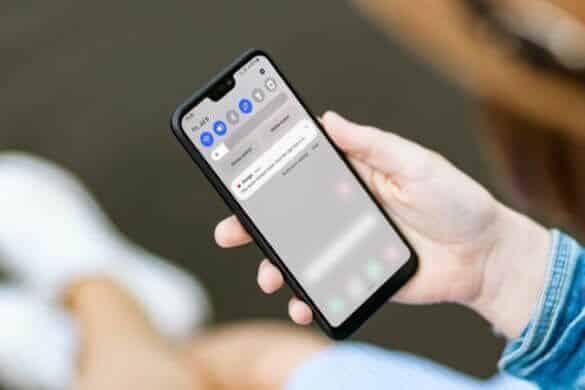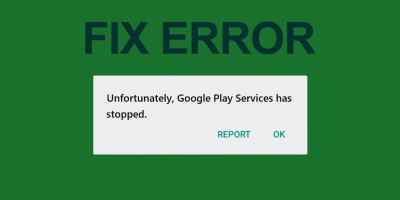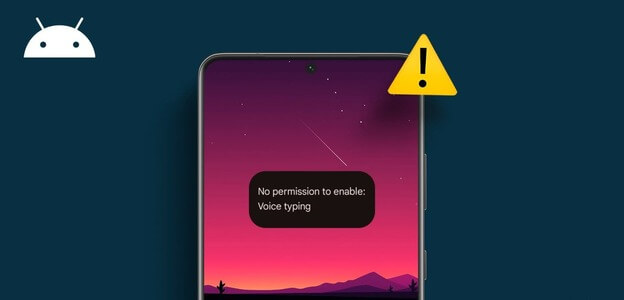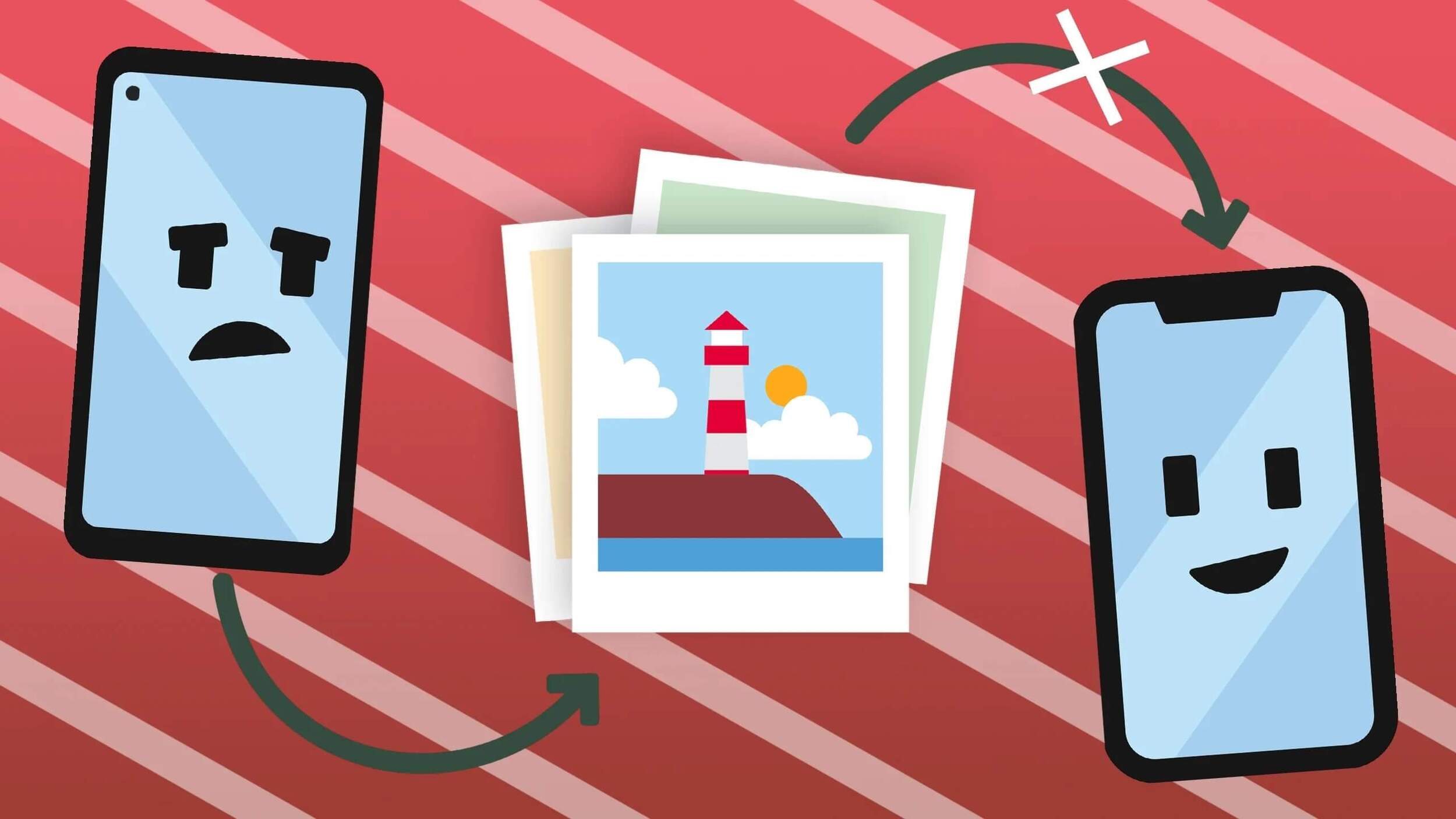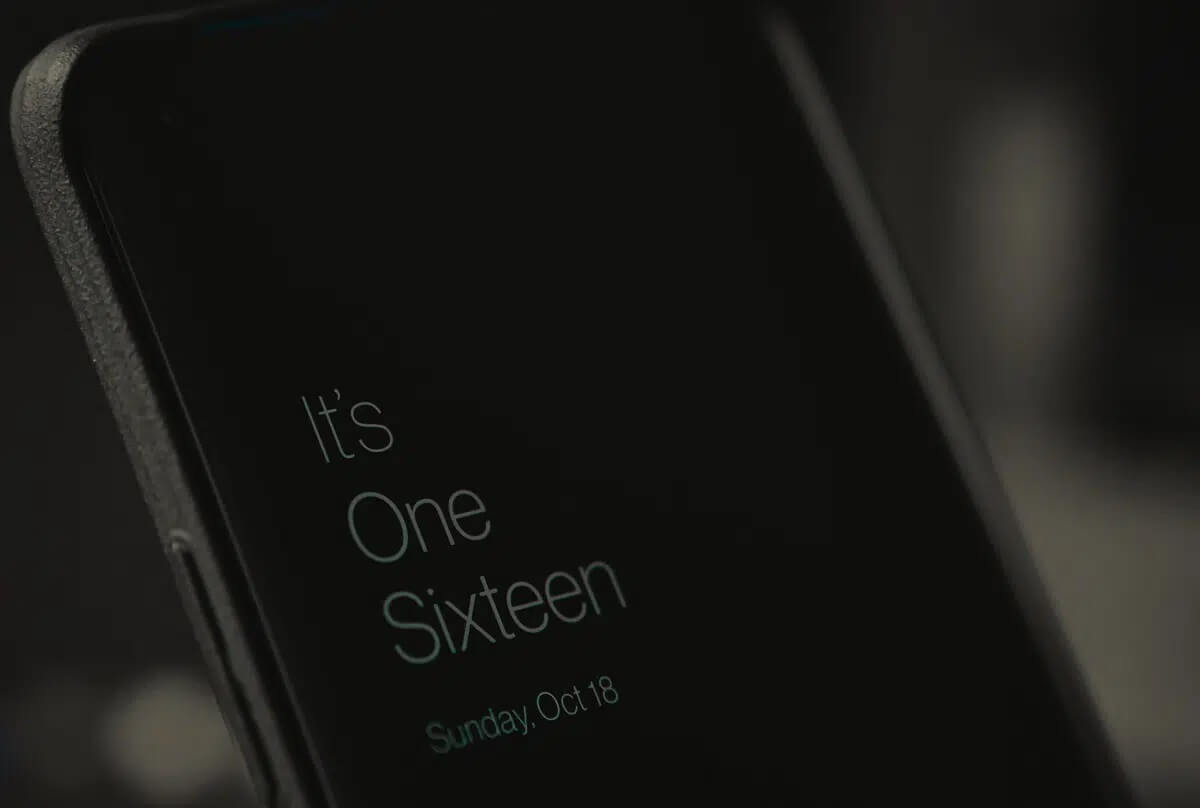هل يستمر جهاز Android في عرض رسالة “لم يتم العثور على أجهزة بلوتوث قريبة” عندما تحاول الاتصال بجهاز بلوتوث؟ يمكن أن يكون هناك عدة أسباب لذلك ، تتراوح من مواطن الخلل المؤقتة إلى بيانات ذاكرة التخزين المؤقت Bluetooth الفاسدة. على أي حال ، يجب ألا تمنعك هذه المشكلات من توصيل جهاز Android بالأجهزة اللاسلكية المفضلة لديك.
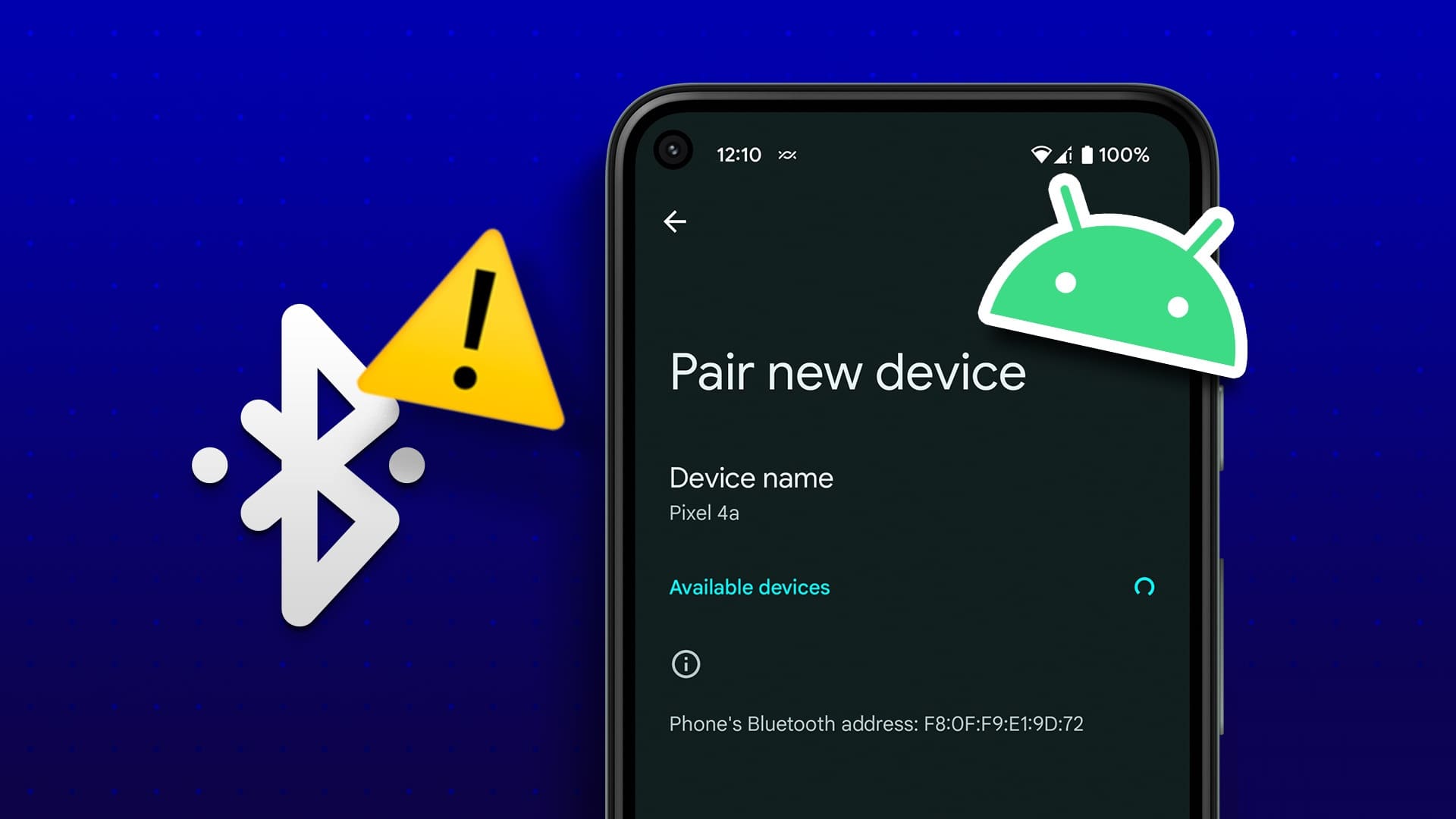
Android ، مثل أي نظام تشغيل ، ليس غريباً على مشكلات Bluetooth. لحسن الحظ ، فإن معظم هذه المشاكل سهلة الإصلاح. فيما يلي بعض النصائح حول تحري الخلل وإصلاحه إذا لم تعثر تقنية Bluetooth بهاتف Android على الأجهزة المجاورة.
1. قم بإيقاف تشغيل البلوتوث وإعادة تشغليه مرة أخرى
قبل تجربة أي إصلاحات متقدمة ، قم بتحديث اتصال Bluetooth بهاتفك. لذلك ، افتح تطبيق الإعدادات واضغط على Connections. قم بتبديل المفتاح الموجود بجوار Bluetooth وتشغيله مرة أخرى بعد بضع لحظات.
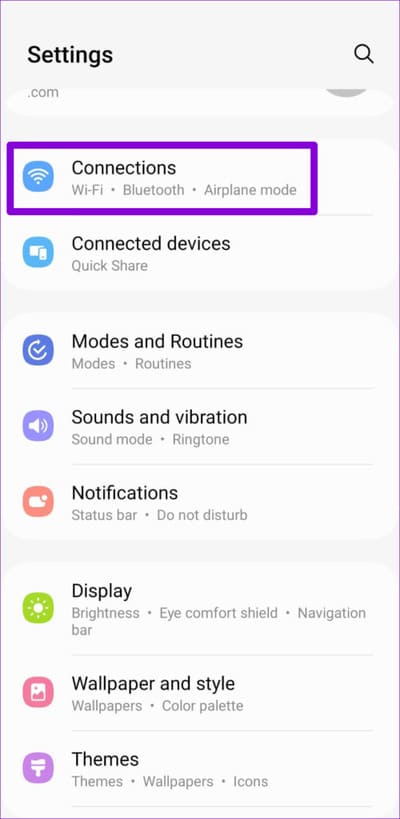
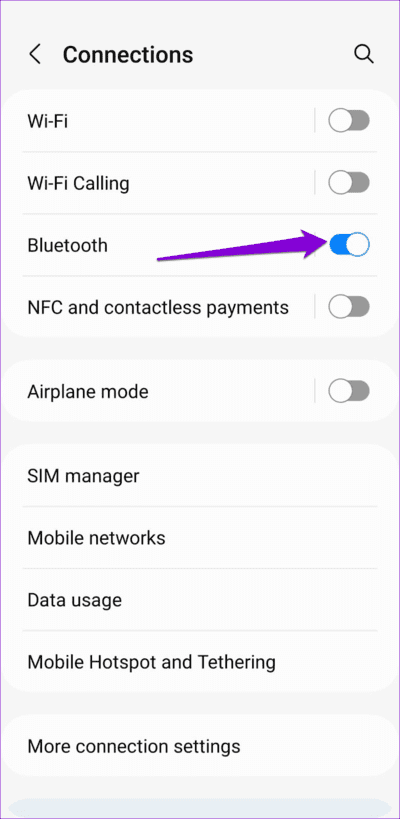
إذا كان الأمر مجرد خلل لمرة واحدة ، فمن المفترض أن يساعد ذلك في حله وتوفير الوقت.
2. تأكد من أن جهاز البلوتوث في وضع الإقران
إذا فشل جهاز Android في تحديد موقع جهاز Bluetooth معين ، فتأكد من إمكانية اكتشاف الجهاز وإغلاقه. على سبيل المثال ، إذا كنت تحاول الاتصال بجهاز صوتي مثل مكبرات الصوت أو سماعات الرأس ، فقد تحتاج إلى الضغط باستمرار على أزرار معينة لتنشيط وضع الإقران. يمكنك الرجوع إلى دليل الجهاز للتحقق من كيفية إعداده للإقران.
3. أعد تشغيل هاتفك وجهاز البلوتوث
في بعض الأحيان ، يمكن أن تمنع الثغرات المتعلقة بنظام التشغيل Android من اكتشاف أجهزة Bluetooth القريبة. تعد إعادة تشغيل جهاز Android طريقة فعالة لحل مثل هذه المشكلات. اضغط مع الاستمرار على زر الطاقة في هاتفك وحدد إعادة التشغيل من قائمة الطاقة. أثناء تواجدك فيه ، من الجيد أيضًا إعادة تشغيل جهاز البلوتوث الذي تحاول استخدامه.
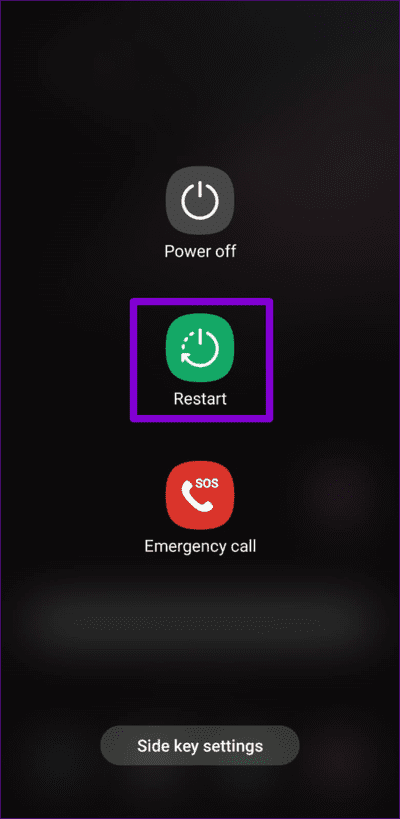
4. تأكد من أن كلا الجهازين يشحنان بشكل كافٍ
هل بطارية جهاز Android الخاص بك منخفضة؟ قد يمنع ذلك Bluetooth من العمل بشكل صحيح على هاتفك. ينطبق الشيء نفسه على جهاز Bluetooth الخاص بك أيضًا. وبالتالي ، ستحتاج إلى التأكد من أن هاتفك وجهاز البلوتوث بهما شحن كافٍ.

5. إلغاء إقران الأجهزة القديمة
هناك شيء آخر يمكنك القيام به لإصلاح مثل هذه المشكلات المتعلقة بالبلوتوث وهو حذف الأجهزة المقترنة القديمة أو غير المرغوب فيها من هاتفك. فيما يلي خطوات نفس الشيء.
الخطوة 1: افتح تطبيق الإعدادات واضغط على Connections.
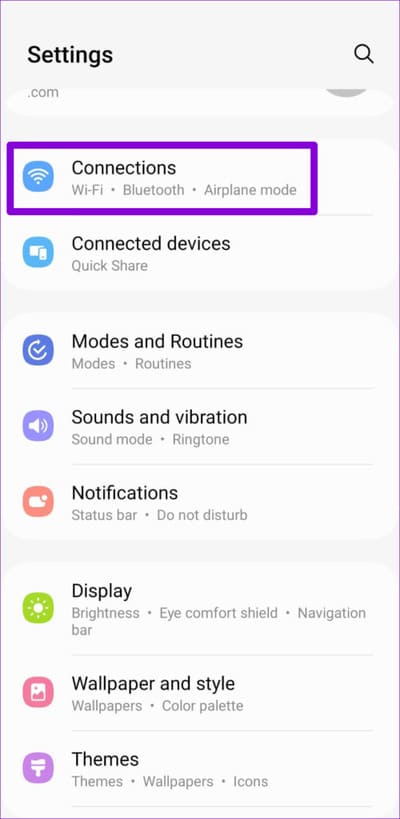
الخطوة 2: اضغط على البلوتوث.
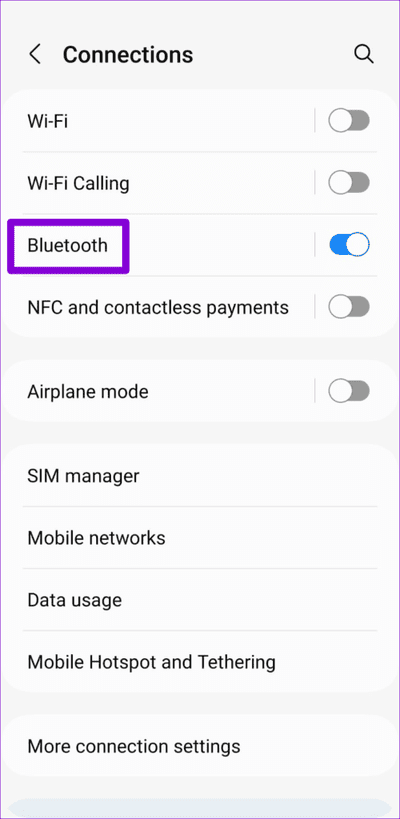
إلى الخطوة 3: انقر فوق رمز الترس الموجود بجوار الجهاز الذي لم تعد تستخدمه وحدد خيار إلغاء اقتران من القائمة التالية. كرر هذه الخطوة لحذف جميع الأجهزة المقترنة غير المرغوب فيها.
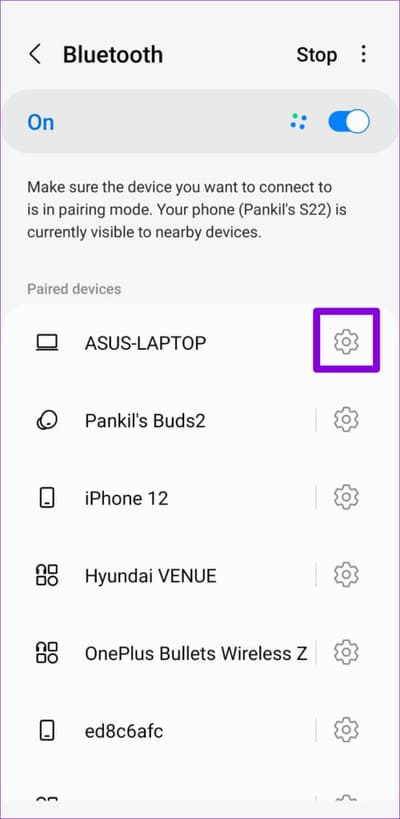
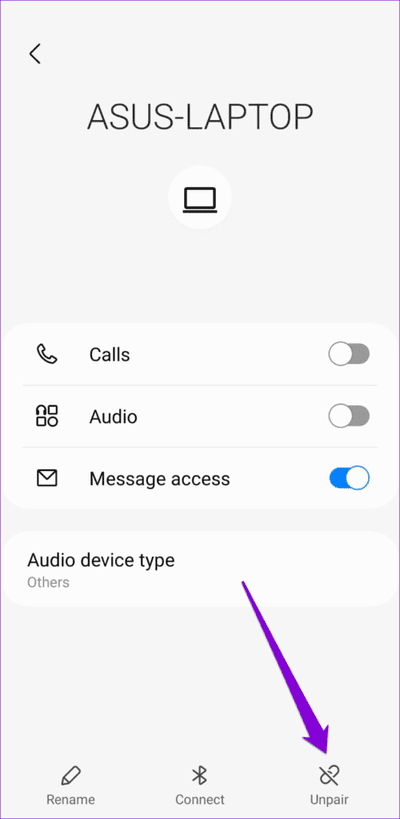
6. مسح ذاكرة التخزين المؤقت للبلوتوث
يمكن أن تتسبب بيانات ذاكرة التخزين المؤقت Bluetooth التالفة أو القديمة على جهاز Android في توقف Bluetooth عن العمل. إذا كان الأمر كذلك ، فمن المفترض أن يساعد مسح ذاكرة التخزين المؤقت للبلوتوث. لا تقلق ، فلن تؤدي هذه العملية إلى إزالة أي من أجهزتك المقترنة أو تكوينات Bluetooth الأخرى.
لمسح ذاكرة التخزين المؤقت للبلوتوث على Android:
الخطوة 1: افتح تطبيق الإعدادات وانتقل لأسفل للنقر على التطبيقات.
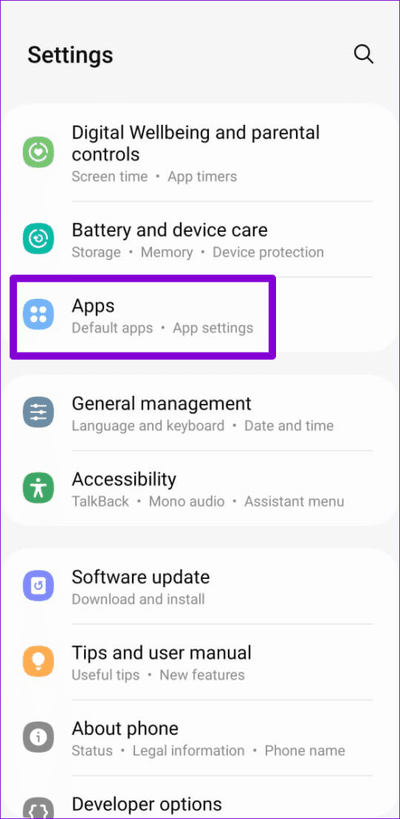
الخطوة 2: اضغط على أيقونة التصفية والفرز وقم بتمكين التبديل بجوار إظهار تطبيقات النظام.
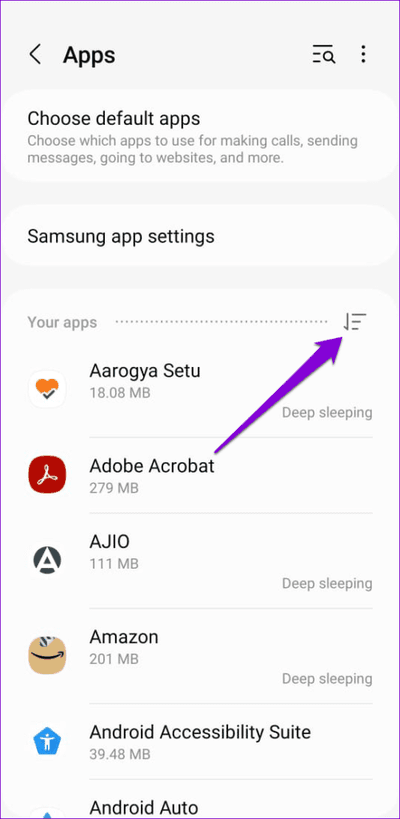
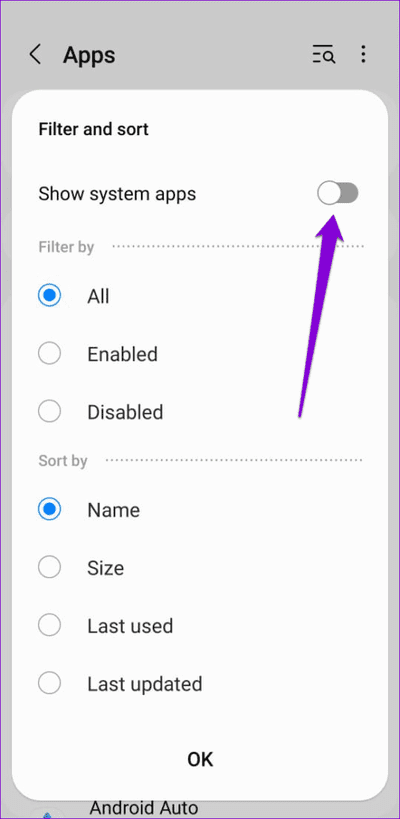
إلى الخطوة 3: قم بالتمرير عبر القائمة لتحديد موقع Bluetooth ، واضغط عليها.
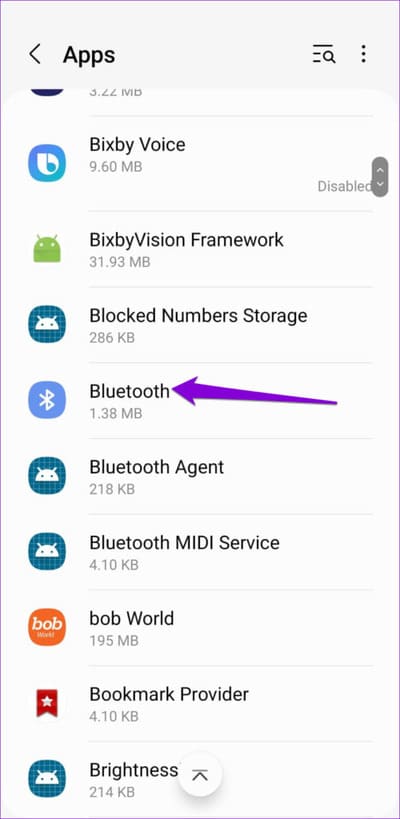
الخطوة 4: اذهب إلى التخزين واضغط على خيار مسح ذاكرة التخزين المؤقت في الأسفل.
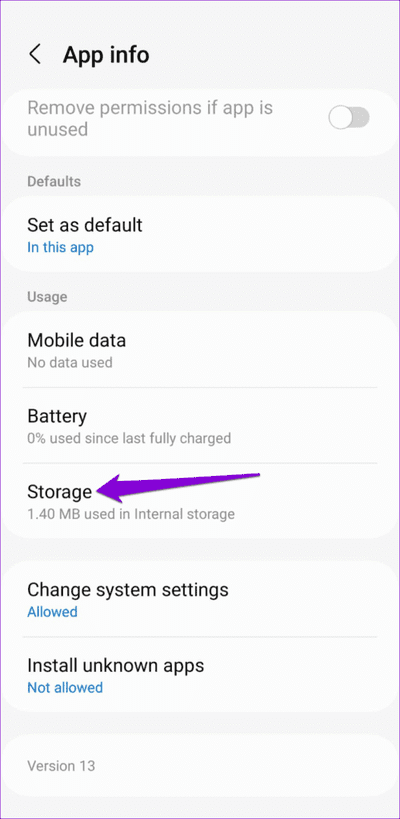
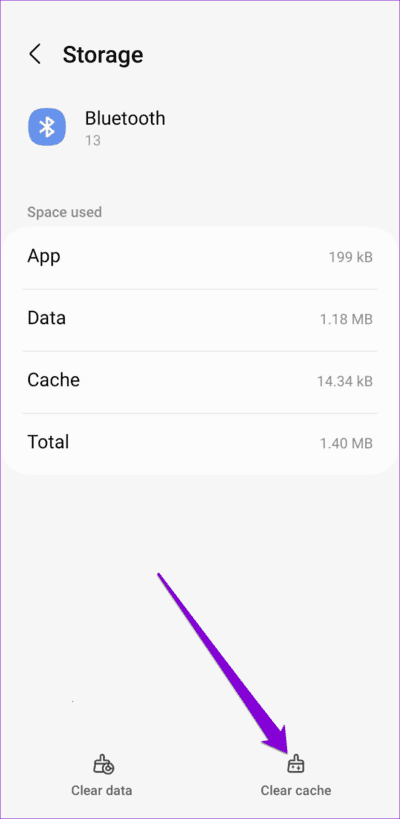
7. إعادة ضبط إعدادات الشبكة
إذا كان جهاز Android الخاص بك لا يزال لا يعثر على أجهزة Bluetooth القريبة ، ففكر في إعادة تعيين إعدادات الشبكة. سيؤدي القيام بذلك إلى مسح جميع أجهزة Bluetooth المقترنة واستعادة تكوينات Bluetooth المخصصة إلى إعداداتها الافتراضية.
الخطوة 1: افتح تطبيق الإعدادات وانتقل لأسفل لتحديد الإدارة العامة.
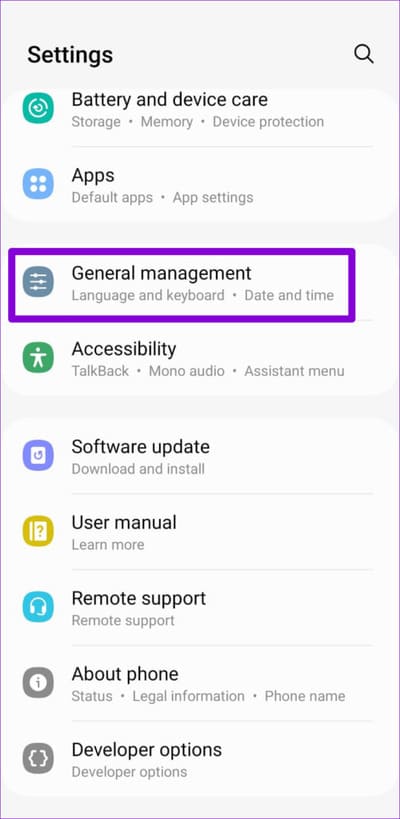
الخطوة 2: انقر فوق إعادة تعيين ثم حدد إعادة تعيين إعدادات الشبكة.
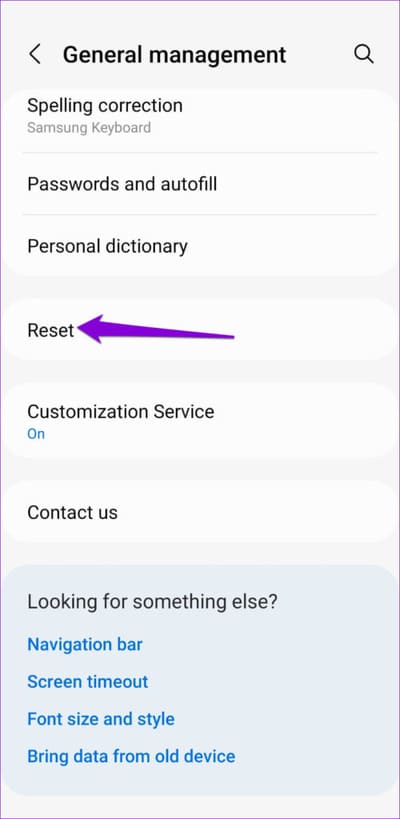
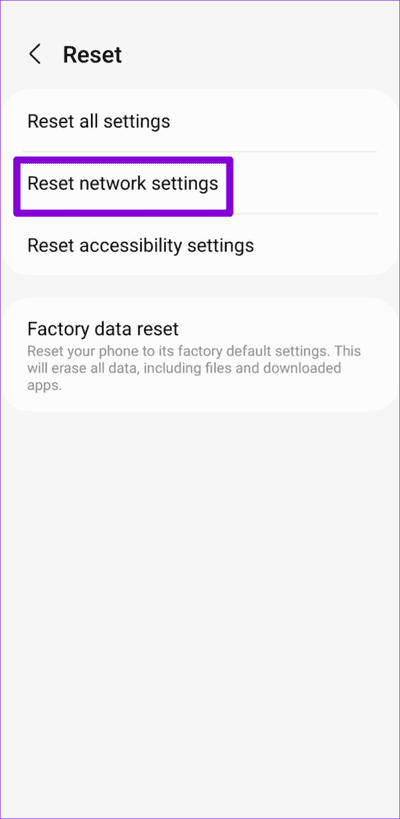
إلى الخطوة 3: اضغط على زر إعادة تعيين الإعدادات وأدخل رقم التعريف الشخصي لجهازك إذا لزم الأمر.
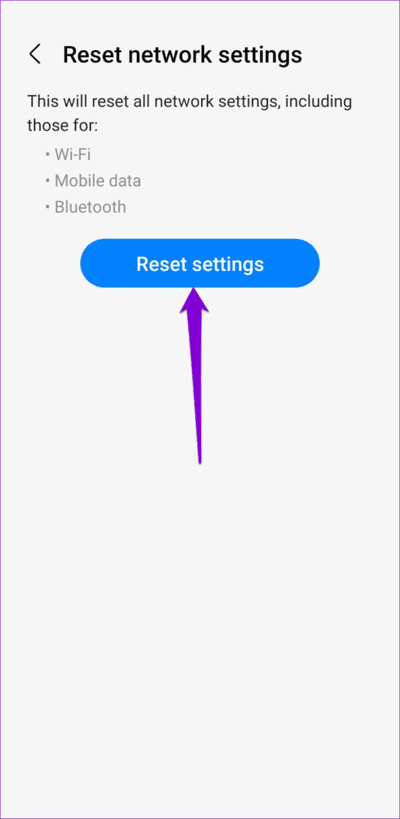
بعد إعادة تعيين إعدادات الشبكة ، تحقق مما إذا كان بإمكان Android اكتشاف أجهزة Bluetooth.
8. تثبيت تحديثات ANDROID
يعد الحفاظ على تحديث هاتفك إلى أحدث إصدار من Android فكرة جيدة دائمًا. إلى جانب الميزات الجديدة ، غالبًا ما تتضمن هذه التحديثات إصلاحات للأخطاء وتحسينات في الأداء. إذا حدثت المشكلة بسبب خطأ داخل Android ، فمن المفترض أن يساعد تثبيت آخر التحديثات في حل المشكلة.
افتح تطبيق الإعدادات وانتقل لأسفل للنقر على تحديث البرنامج. اضغط على تنزيل وتثبيت واتبع المطالبات التي تظهر على الشاشة لتثبيت التحديثات المعلقة. بعد ذلك ، يجب أن يحدد جهاز Android موقع أجهزة Bluetooth القريبة.
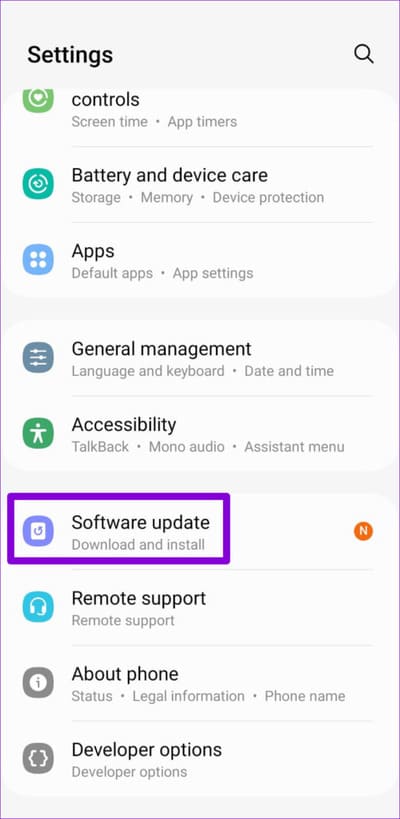
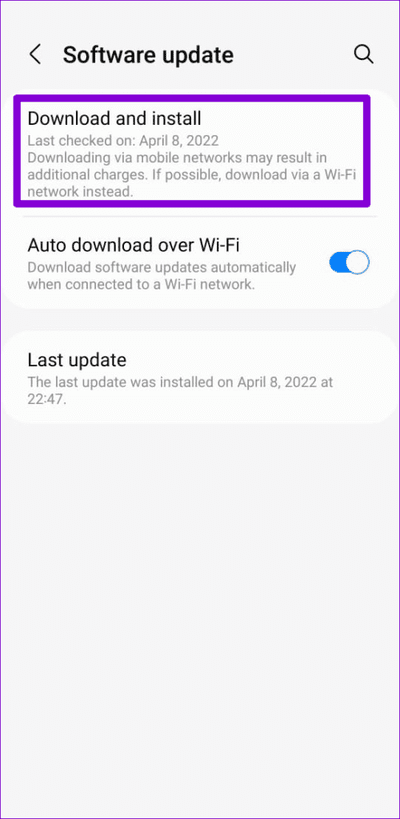
تواصل بدون أسلاك
التعامل مع مشكلات اتصال Bluetooth ليس ممتعًا أبدًا. نأمل أن يستغرق إصلاح هذه المشكلة بالذات وقتًا قصيرًا مع الحلول الموضحة أعلاه ، ويمكنك استخدام أجهزة Bluetooth المفضلة لديك مرة أخرى.